Faire des expériences dans un événement en direct Yammer classique
Remarque : Cette rubrique décrit des fonctionnalités de la nouvelle version de Yammer. Pour plus d’informations sur l’utilisation de cette fonctionnalité dans Yammer classique, voir piloter dans un événement en direct Yammer classique.
Utilisez les meilleures pratiques suivantes pour favoriser l’engagement d’une Yammer événement en direct :
-
Dans votre invitation, Rappelez aux personnes qu’elles peuvent faire partie de leur appareil.
-
Choisissez une heure qui fonctionne dans le plus grand nombre de fuseaux horaires à mesure que les participants le peuvent.
-
Inviter des personnes à l’aide des outils qu’ils utilisent le plus : Yammer, Microsoft Teams, Outlook ou SharePoint dans Microsoft 365. N’hésitez pas à envoyer un rappel le jour avant et après le bon fonctionnement de l’événement.
-
Créer un dynamisme en faisant en sorte que les participants demandent des questions dans la semaine précédant l’événement.
-
Incitez des contributeurs en utilisant des questions et réponses pour marquer les meilleures réponses aux questions posées lors de l’événement.
Utiliser la question et la réponse dans un événement en direct-pour les participants
-
Les participants peuvent formuler une question ou formuler un commentaire.
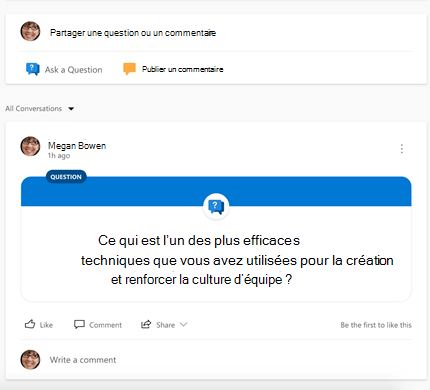
Tout membre de la communauté Yammer peut répondre à une question en y répondant.
-
Conseil : Dans votre réponse, envisagez d’ajouter un lien vers l’emplacement où la question a été traitée : un emplacement dans la vidéo ou une conversation Yammer ou Microsoft Teams.
-
Les administrateurs de la communauté ou la personne qui demande la question peuvent marquer la meilleure réponse. La meilleure réponse s’affiche en haut de la liste, ce qui permet aux participants de rechercher facilement les meilleures réponses. Les participants peuvent pointer sur la meilleure réponse pour voir qui a fourni la réponse.
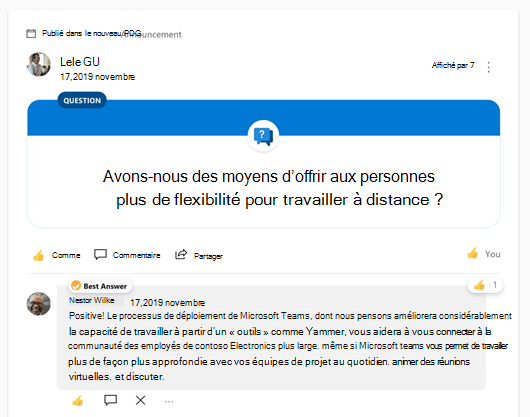
Si vous posez une question, l’icône de coche apparaît sous les réponses qui peuvent être utilisées pour marquer une meilleure réponse.
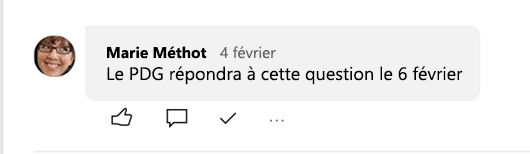
-
Lorsque vous utilisez la version Web de Yammer, vous pouvez choisir d’afficher toutes les questions ou seules les questions qui n’ont pas de meilleure réponse.
Dans la partie supérieure du flux de conversation, cliquez sur toutes les conversations, puis sélectionnez toutes les questions ou questions sans réponse.
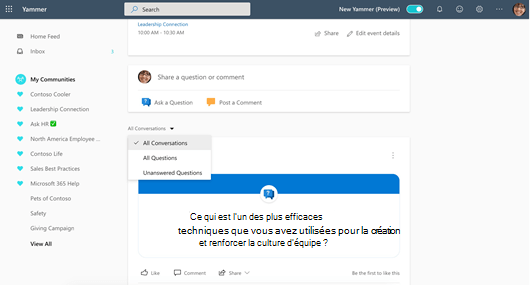
Surveiller les questions pendant un événement en direct-pour les organisateurs
L’organisateur et tous les administrateurs de la Communauté peuvent vous aider à gérer les questions pendant un événement.
-
Pour rechercher des questions qui n’ont pas de meilleure réponse , utilisez le filtre de conversations et sélectionnez questions sans réponse.
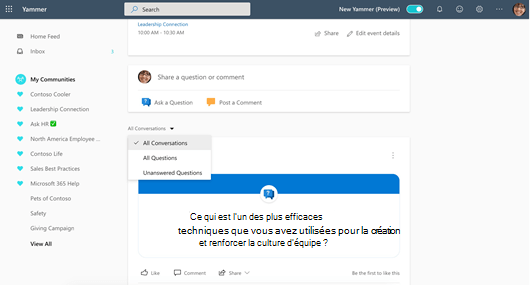
-
Pour marquer un commentaire comme la meilleure réponse, dans les options sous la réponse, sélectionnez l’icône de coche .

Conseil : Vous pouvez remplacer une meilleure réponse.
-Si une meilleure réponse est publiée, sous la nouvelle réponse appropriée, sélectionnez meilleure réponse.
-Si vous pensez que la meilleure réponse actuelle est erronée et que la question n’est toujours pas satisfaite, sous le message présentant la réponse incorrecte ou incorrecte, sélectionnez l’icône X . -
Pour demander à un utilisateur spécifique de répondre à la question, répondez et @mention.
-
Dans la plupart des cas, envisagez d’ajouter un lien vers un emplacement dans la vidéo ou un lien vers une Yammer ou Microsoft Teams conversation dans laquelle la question a été traitée.
Voir aussi
Nouvelle Yammer : partager et déplacer des conversations
Partager un lien vers une timePoint dans une vidéo de flux










